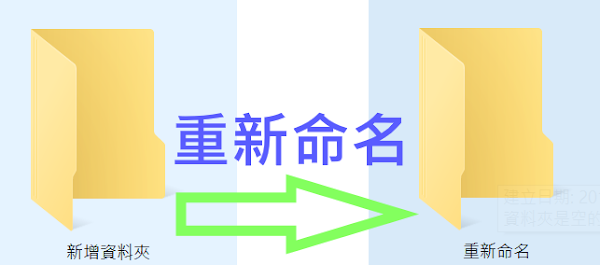
智慧手機讓拍照成為隨時隨地都可以做的事情,行動網路將照片上傳雲端不怕儲存空間不夠,想要將眾多的照片整理分類儲存,需要重新命名時你會如何處理呢?免費圖片軟體 PhotoCap 就可辦到,多種設定檔案名稱的方式,一次完成大量檔案重新命名。
PhotoCap 雖然是一款的圖片軟體,它的「批次變更檔名」功能不只針對圖片檔案,所有檔案都可以使用它來變更檔名。需要將檔案用流水編號依序排列的(例如:網路下載檔案名稱卻不太一致時),使用起來相當方便。
網路上搜尋可找到重新命名的軟體,若是原本已經使用 PhotoCap 就不必再另外尋找軟體。《Photocap 軟體下載與簡介》
使用說明:












延伸閱讀:
0 留言